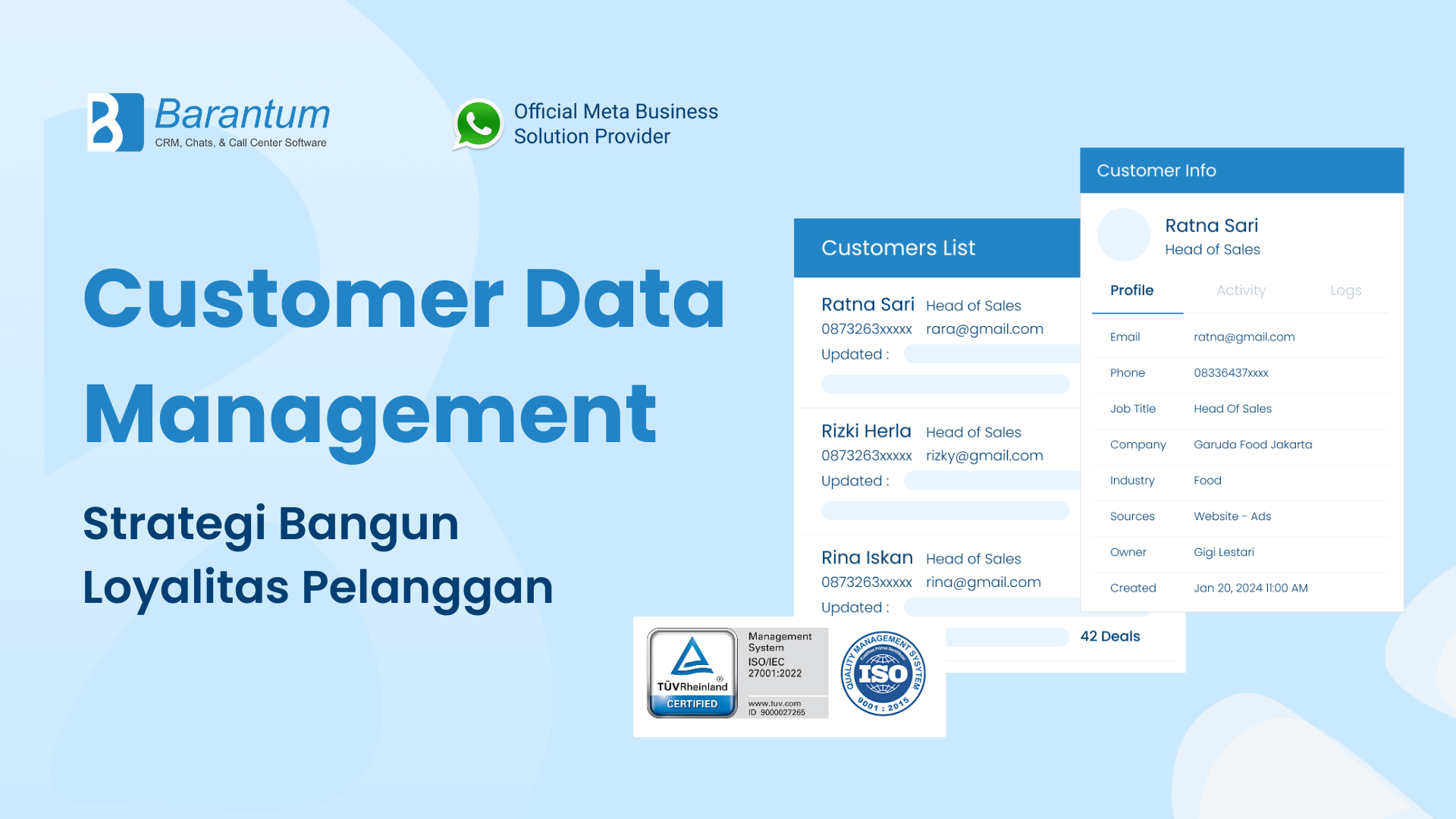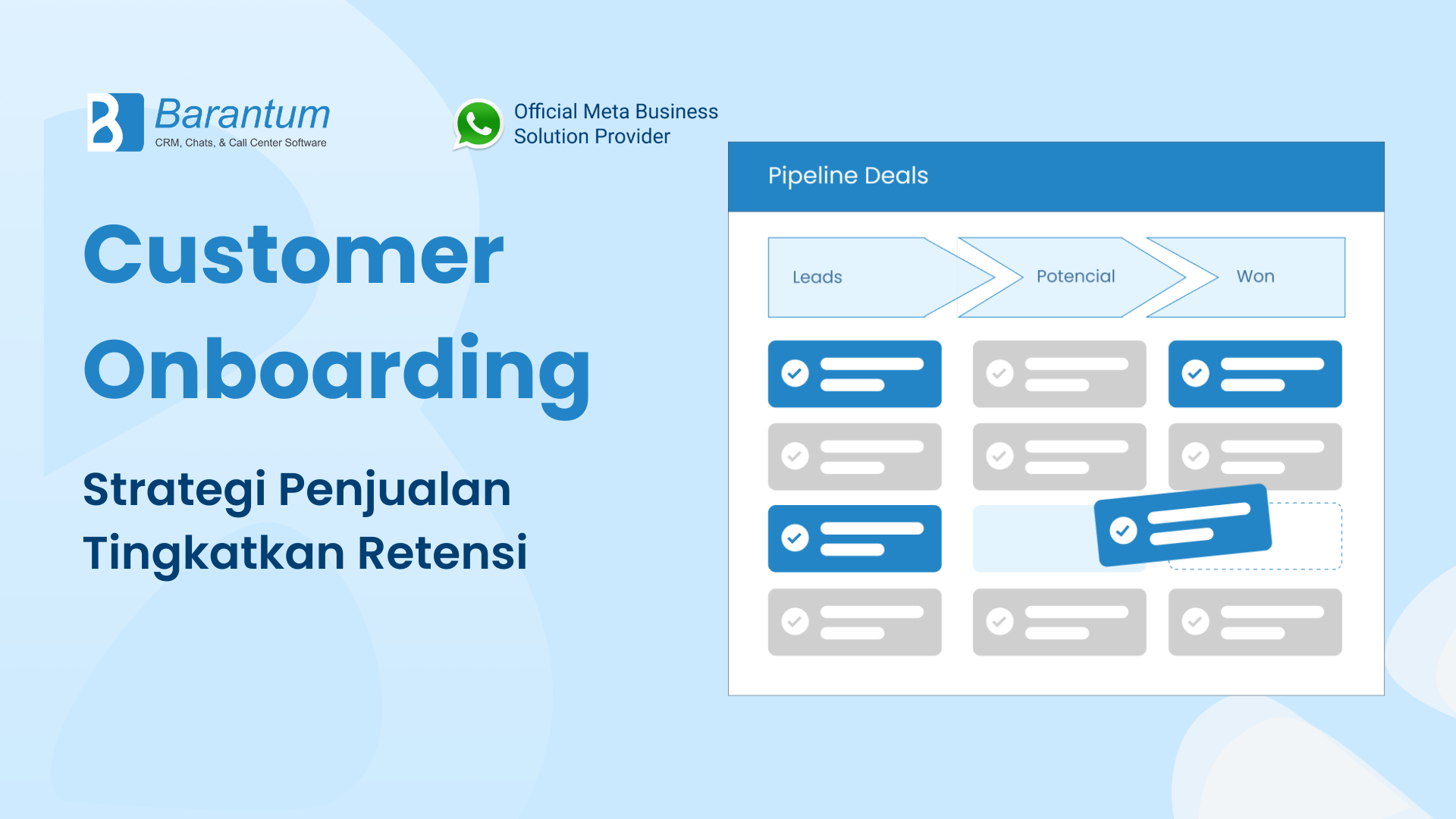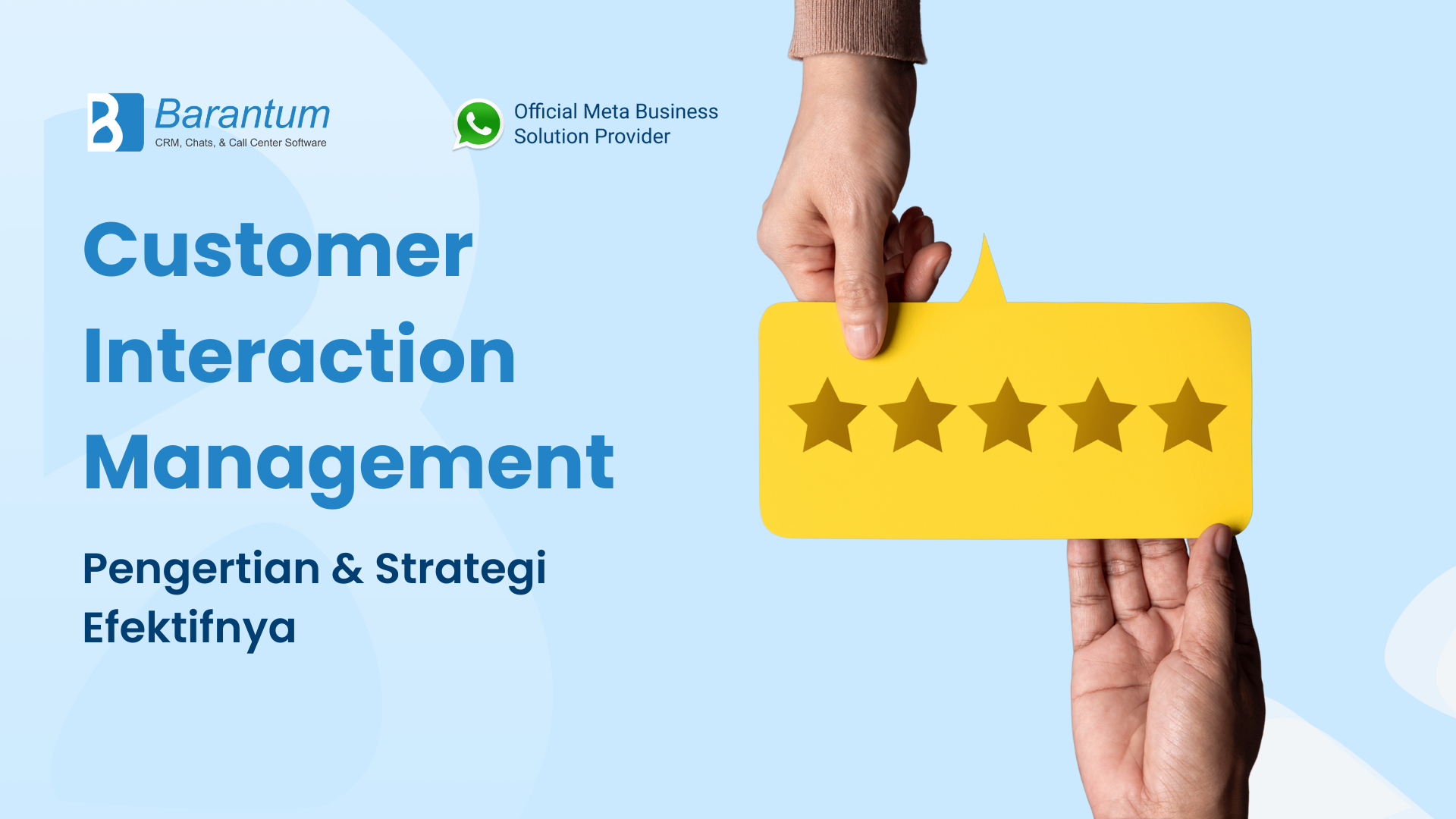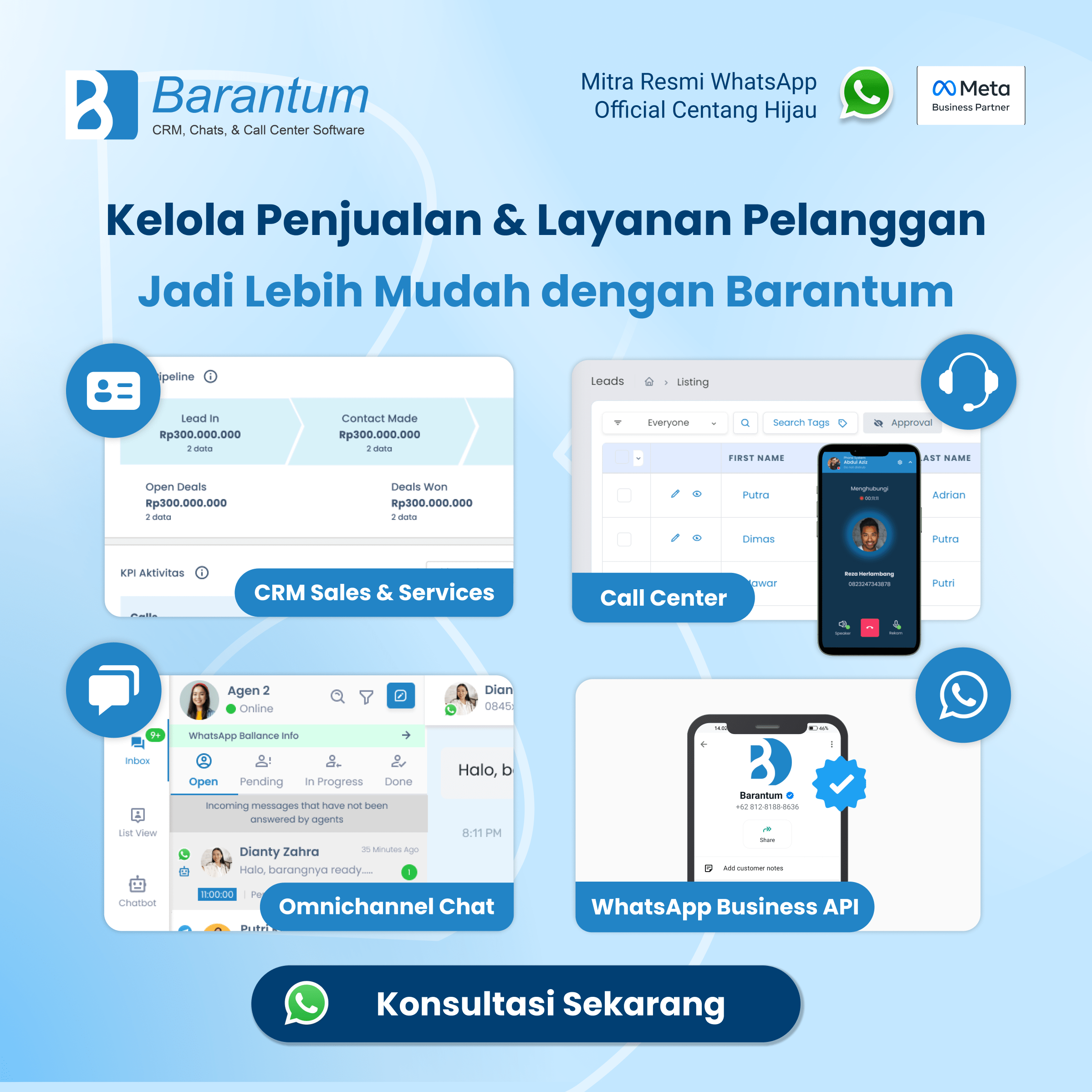Daftar Isi
Ada beberapa fitur menarik pada CRM Barantum untuk tim Sales!
Halo, Kawan Barantum!
Sudahkah Anda memanfaatkan secara maksimal fitur-fitur pada CRM Barantum? Membuat report atau laporan sehari-hari adalah hal yang biasa. Khusus untuk tim sales, ada banyak fitur menarik yang sangat berguna, namun masih banyak yang belum mengetahuinya. Oleh karena itu, di artikel kali ini, kami membahas beberapa trik berguna bagi tim sales.
Apa sajakah itu? Mari simak!
Mengatasi double follow up
Pernahkan Anda atau tim menemukan kendala ini? Kasus double follow up terjadi dimana dua orang staf sales menghubungi seorang pelanggan atau calon pembeli. Akibatnya, akan ada penggandaan kontak pelanggan terkait di daftar kontak pelanggan – data kontak yang sama. Kasus ini bisa terjadi karena kurangnya koordinasi antar staf sales atau kurangnya penerapan SOP perusahaan. Anda dan tim Sales harus menghindari kasus ini agar pelanggan atau calon pembeli tidak kebingungan.
Hal ini bisa diatasi dengan menyatukan kedua data pelanggan yang sama (dari orang yang sama) dengan langkah-langkah berikut:
- Pilih menu ‘Customer’ lalu pilih ‘contacts’.
- Kemudian, centanglah pada kedua nama kontak yang sama dari seorang pelanggan.
- Klik ‘merge data’. Halaman ini menampilkan detail informasi kontak terkait yang telah diinput atau dimasukkan oleh dua orang Sales. Oleh karenanya, terdapat dua detail informasi kontak, yaitu ‘Primary data’ yang merupakan data awal oleh Sales pertama dan ‘data 1’ oleh Sales kedua.
Tentukanlah detail informasi kontak yang ingin di-merge dengan mengklik masing-masing fieldnya. Jika adanya informasi yang ingin diubah, Anda dapat membuatnya di kolom ‘new input’. Setelah selesai, klik ‘merge now’.
Handle satu pelanggan oleh dua staf sales
Dengan menggunakan CRM Barantum, seorang staf sales bisa menghandle pelanggan dari staf lainnya. Hal ini sangat berguna untuk proses follow up pelanggan yang lebih cepat. Apabila seorang staf sales dinilai lambat dalam menindaklanjuti proses penjualan atau menemui kendala, maka staf sales lainnya dapat membantunya.
Bagaimana caranya? Ikuti langkah-langkah ini:
- Pilih menu ‘Customer’ lalu pilih ‘organizations’.
- Pilih pelanggan yang ingin di follow up dengan mengklik ikon bergambar mata pada kolom sebelah kiri sehingga memperlihatkan tampilan quick preview.
- Pilih ‘activity’ untuk melihat riwayat aktivitas pelanggan bersama Sales yang mengurus proses penjualannya.
Dengan memantau riwayat aktivitas proses penjualan, seorang sales dapat menemukan tahap mana sebuah proses harus ditindaklanjuti dengan cepat atau sudah sampai tahap mana proses penjualan staf sales yang dituju. Misalnya, setelah melihat activity dari rekan salesnya, staf sales B, staf sales A menemukan bahwa staf sales B sudah lama tidak memantau kesepakatannya dengan seorang pelanggan. Nah, dari sini, staf sales A dapat menindaklanjuti kesepakatan yang tertunda tersebut.
Pemisah data antar tim sales
Fungsi ini mengatur tim Sales agar bisa/tidak untuk saling melihat data serta aktivitas lainnya. Misalnya, dengan pengaturan fungsi ini, seorang sales bisa melihat data serta aktivitas rekannya, dan sebaliknya.
Adapun langkah-langkahnya adalah:
- Klik ikon ‘settings’ pada pojok atas halaman.
- Lalu pada bagian ‘user & control’, pilih ‘teams’.
- Pilihlah nama tim yang ingin diatur pemisahan datanya, setelah itu klik ikon bergambar mata pada kolom sebelah kiri.
- Setelah halaman quick preview ditampilkan, pilih ‘data roles’.
- Pada ‘data roles’ terdapat banyak opsi berupa menu-menu yang dapat diatur akses visibilitasnya sesuai kebutuhan.
Fungsi ini berkaitan erat dengan poin kedua. Jika akses visibiltas dari tiap staf sales diijinkan, maka antar staf tentu dapat saling melihat data, progress, serta riwayat aktivitas bersama pelanggan (meeting, tahap deals, dan sebagainya).
Pantau progress deals
Dengan menggunakan CRM Barantum, sales manajer dapat memantau progress atau perkembangan proses deals dari timnya.
Caranya adalah sebagai berikut:
- Pilih menu ‘deals’ lalu pilih ‘deals’.
- Klik icon ‘view board’ pada bagian kanan halaman untuk menampilkan keseluruhan progress tahapan deals.
Halaman ini memperlihatkan progress deals dari setiap pelanggan; dari tahap lead in hingga clost won atau clost lost.
- Untuk melihat detail tiap dealsnya, klik ikon bergambar mata yang terletak di pojok kanan bawah kotak deals hingga menampilkan quick preview.
Quick preview menampilkan detail, komentar, aktivitas, dokumen, serta riwayat pencapaian deals.
Manajer dapat memberikan komentar jika ada hal yang perlu ditanyakan kepada seorang staf sales. Misalnya, dalam sebuah deals, tidak ditemukannya aktivitas apapun, padahal telah ada kesepakatan harga awal. Melihat tidak adanya pergerakan oleh sales yang bersangkutan, maka sang manajer dapat memberikan komentar.
Alasan deals direalisasikan dengan activity
Seperti yang telah diketahui, deals adalah kesepakatan yang dibuat antara staf sales dengan pelanggan. Sebuah deal tentu akan mengalami beberapa proses tahapan yang terdiri dari lead in, contacts made, demo scheduled, negotiations started, close won atau close lost.
Deals berhubungan activity, dimana progress tahapan deals akan terekam pada activity, dan sebaliknya. Sehingga, seluruh progress tahapan deals dapat dipantau dan ditindaklanjuti.
Setelah membaca artikel ini, pastikan Anda mencobanya di CRM Barantum, ya! Trik-trik ini tentu akan membantu kinerja Anda bersama tim sales lainnya.

CRM Specialist and SEO Content Writer.
As CRM Specialist and SEO Content Writer I craft compelling content that enhances brand identity and drives engagement, leveraging my expertise to connect with audiences and boost conversions.